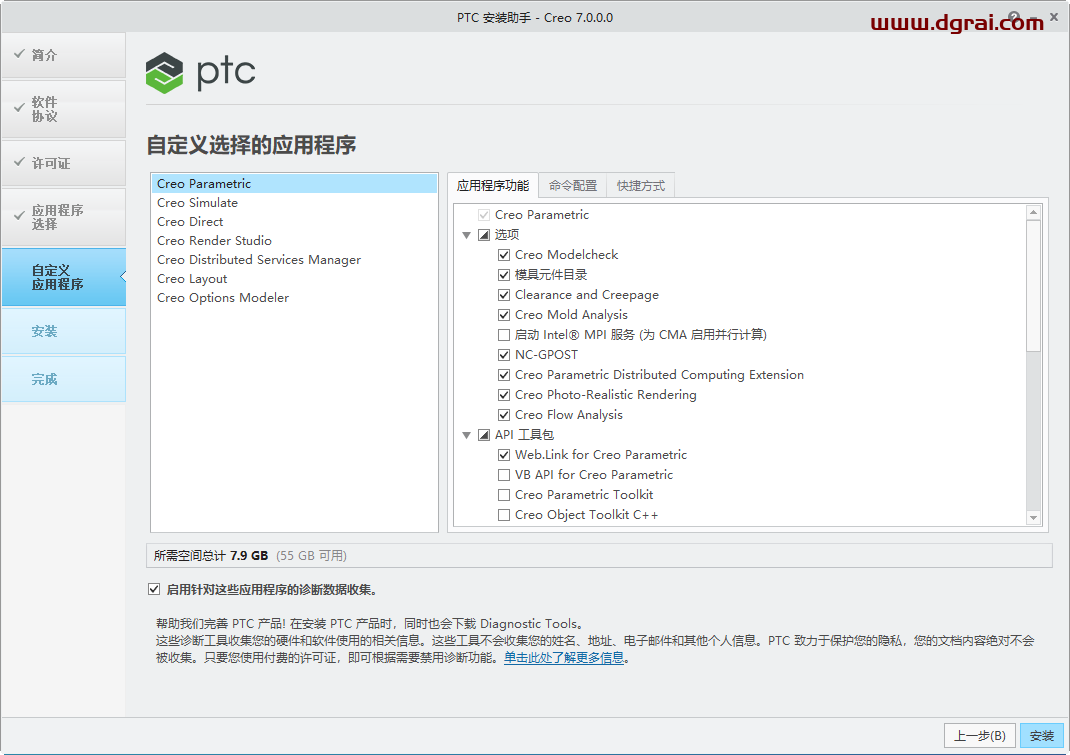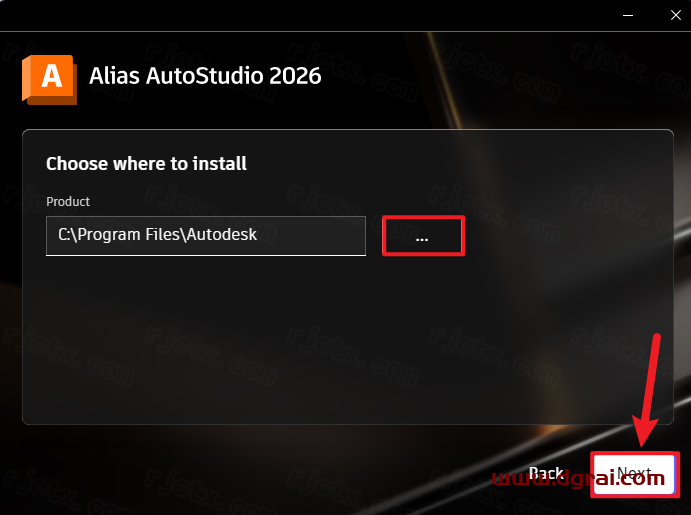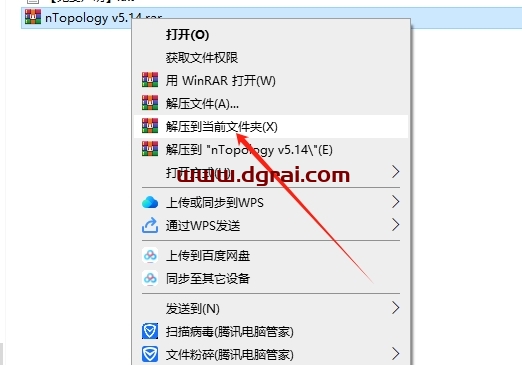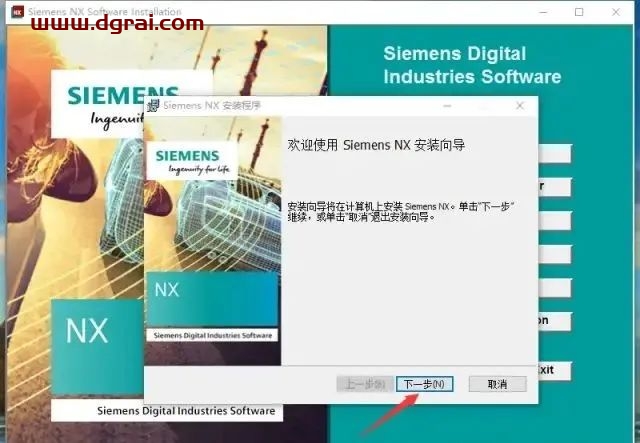软件介绍
UG NX是一个专门为3D图形图像制作而设计的仿真设计工具。UG NX为用户的产品设计和加工过程提供了数字化建模和验证手段。UG NX还提供了世界领先的建模系统和CNC加工系统,让您在钣金设计、装配设计、3DCAD模型设计等方面拥有最佳的开发平台,适合各种模型设计和零件仿真设计。
[WechatReplay]下载地址
迅雷网盘
https://pan.xunlei.com/s/VO_PdXwO4pJmzKYKYSnZoYJ1A1?pwd=7i8y#
夸克网盘
https://pan.quark.cn/s/4e46543a92f5
百度网盘
通过网盘分享的文件:UG NX 2000
链接: https://pan.baidu.com/s/1XEoNFaPJcf55w5lv4m4Waw?pwd=gq5x 提取码: gq5x
如需其他软件,请复制下方地址,到手机浏览器打开,搜索关键词即可获取 https://docs.qq.com/sheet/DSW9td0RsV3JsbHBH?tab=cnyyov
安装步骤
1、软件安装包下载解压打开(下载软件安装包之前务必将杀毒软件以及防火墙关闭,避免将学习补丁或注册机删除)
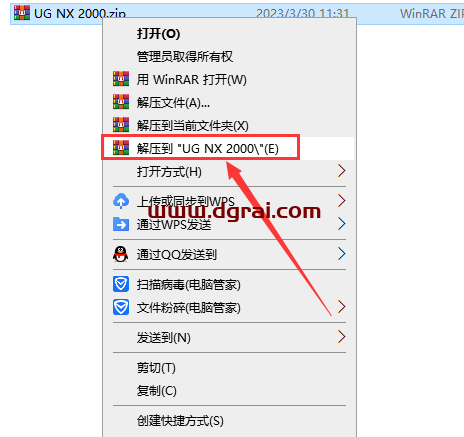
2、进入【Crack】学习文件夹
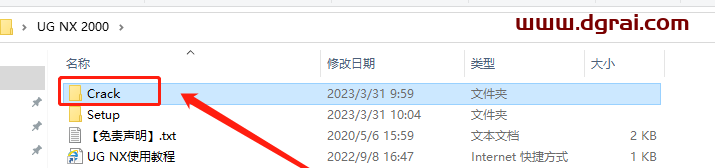
3、复制【NX_License_Servers】文件夹到C盘
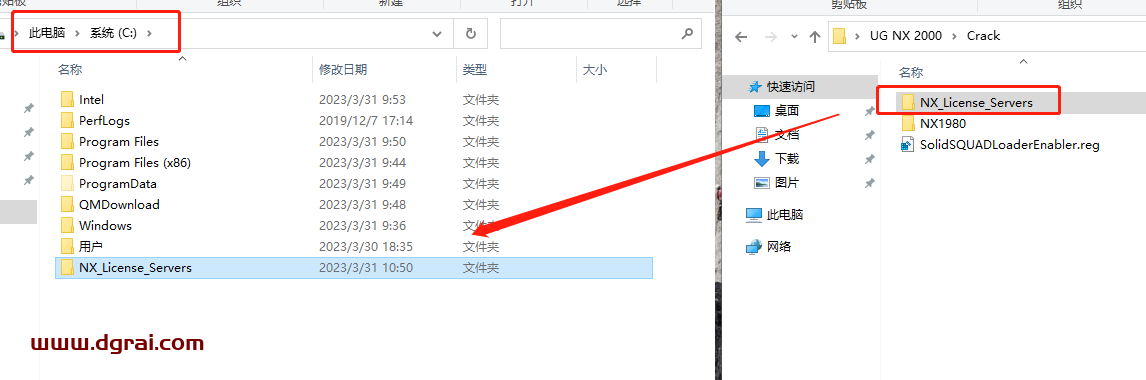
4、打开刚才复制到C盘的NX_License_Servers文件夹,右键以管理员身份运行【install_or_update】程序
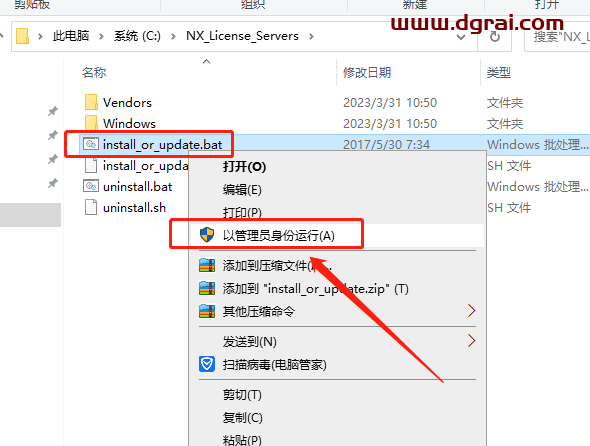
5、示【All Done!Enjoy!】后,随意点击退出此窗口
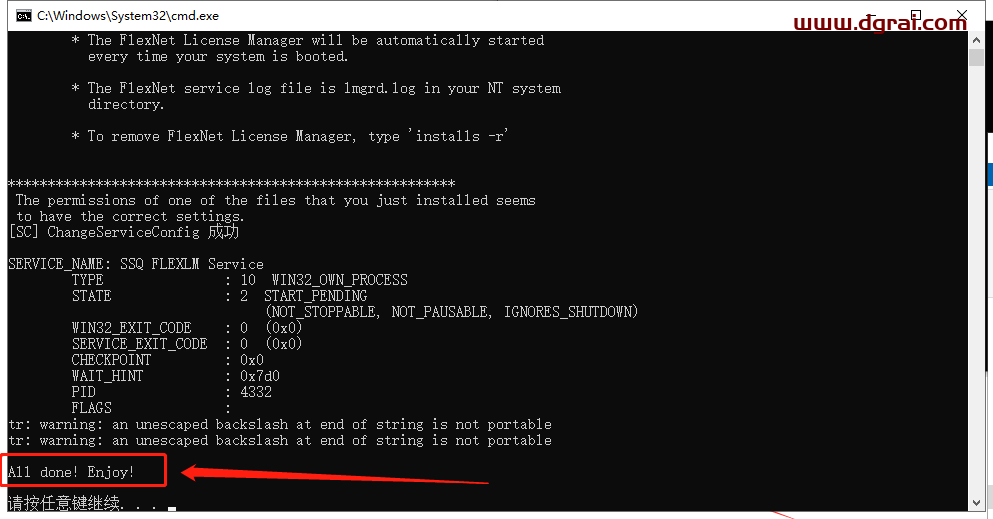
6、回到安装包进入【Setup】文件夹
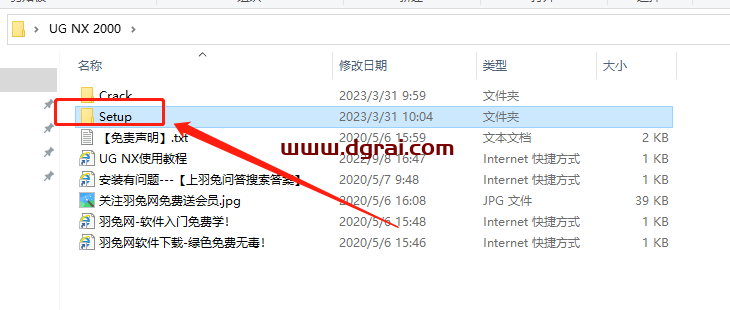
7、右键以管理员身份运行【Launch.exe】安装程序
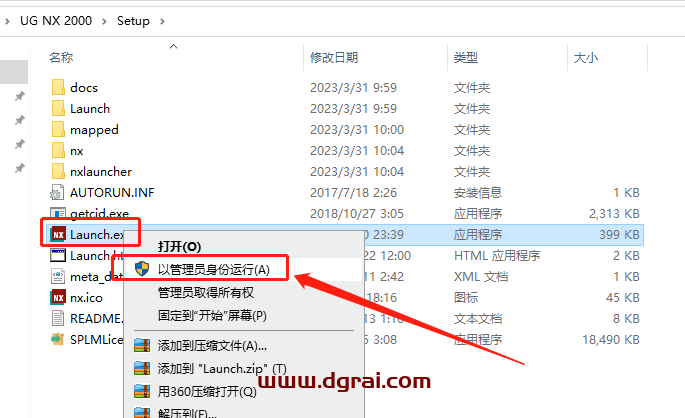
8、点击【Install NX】
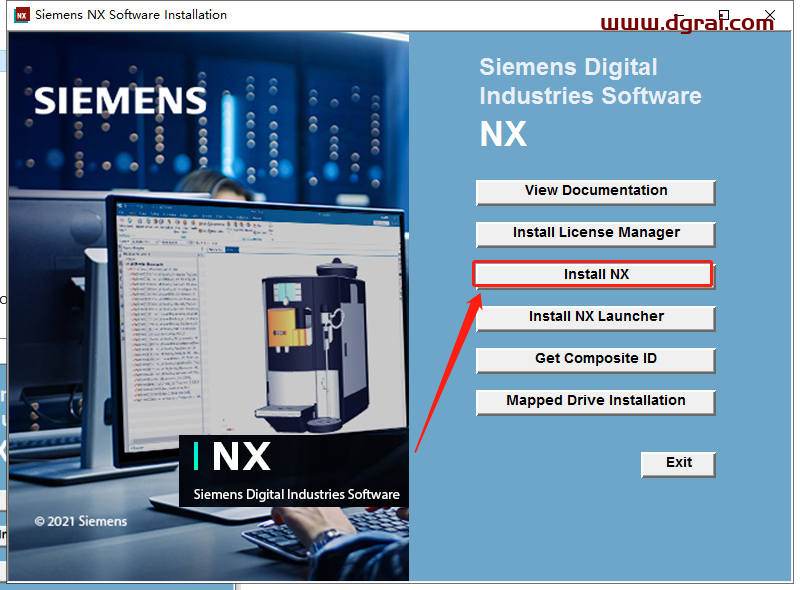
9、选择中文(简体)语言,然后确定
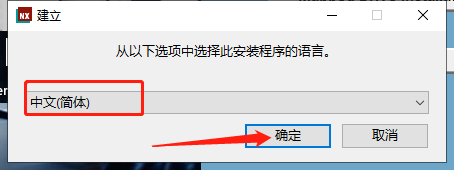
10、Microsoft.NET Runtime 5.0.3正在安装…请稍候
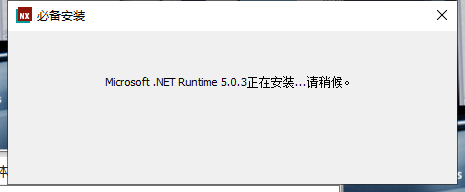
11、欢迎使用 Siemens NX 安装向导,点击下一步
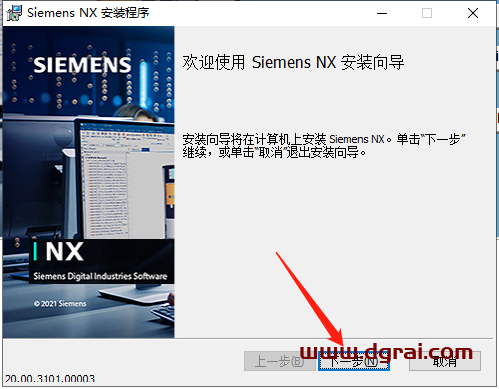
12、更改安装位置,点击浏览可以更改位置(注意:更改的位置不能带有中文或特殊符号),然后下一步
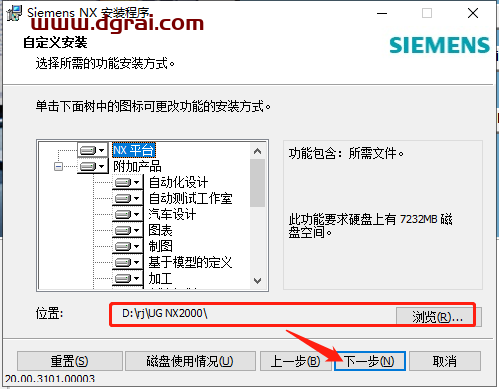
13、输入【27800@LocalHost】,点击下一步。
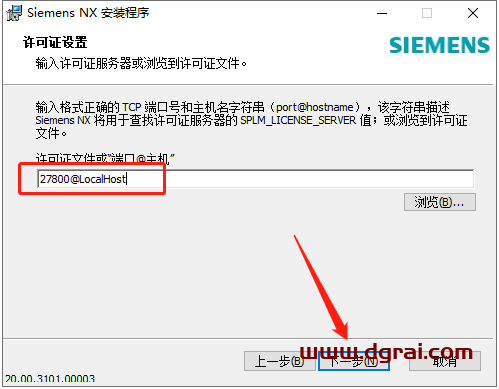
14、选择简体中文,点击下一步
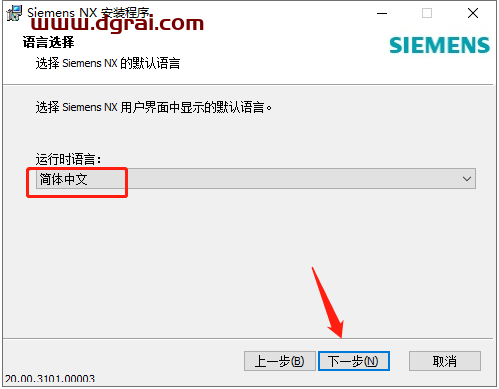
15、准备好安装,点击安装
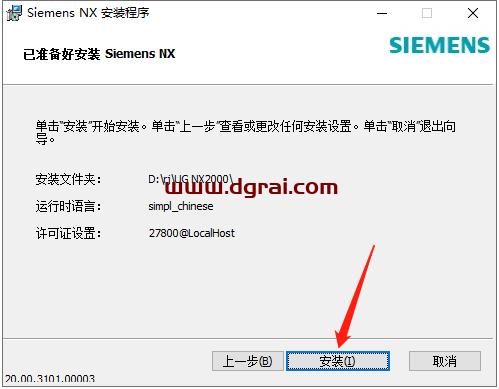
16、软件安装中……
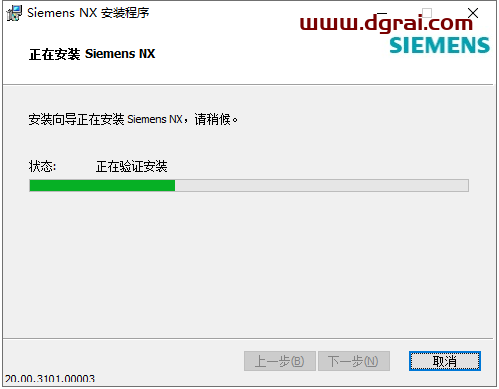
17、安装成功,点击完成
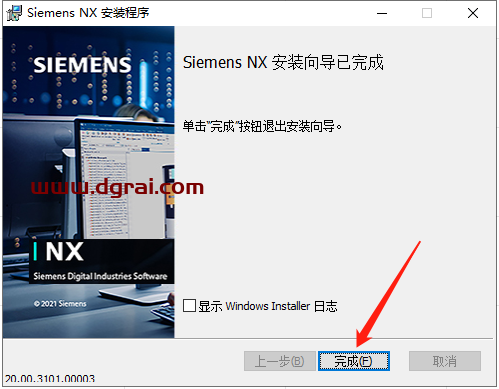
18、点击否
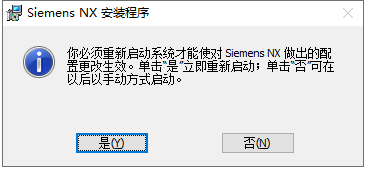
19、退出安装界面
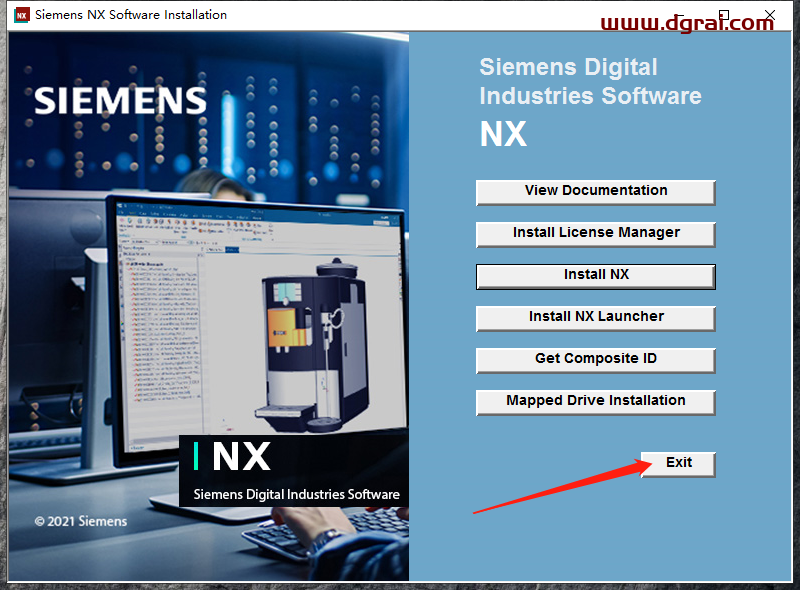
20、在电脑左下角找到NX-鼠标右键选择更多-打开文件位置
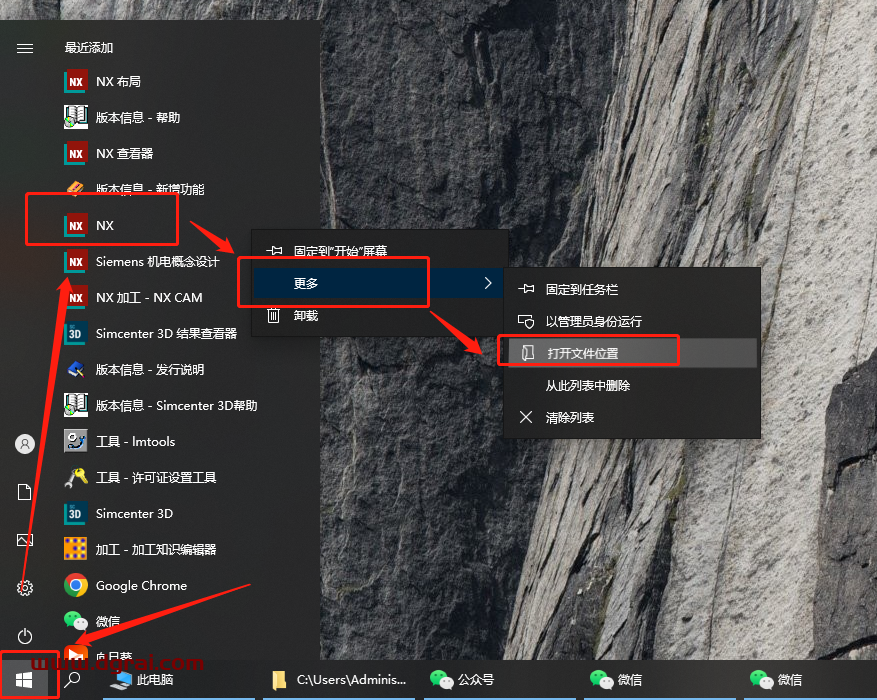
21、继续选择NX鼠标右键打开文件所在的位置
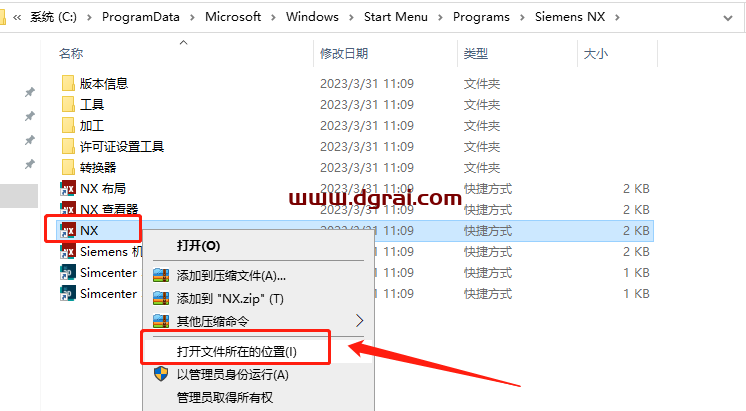
22、后退一个路径,来到软件主要安装位置
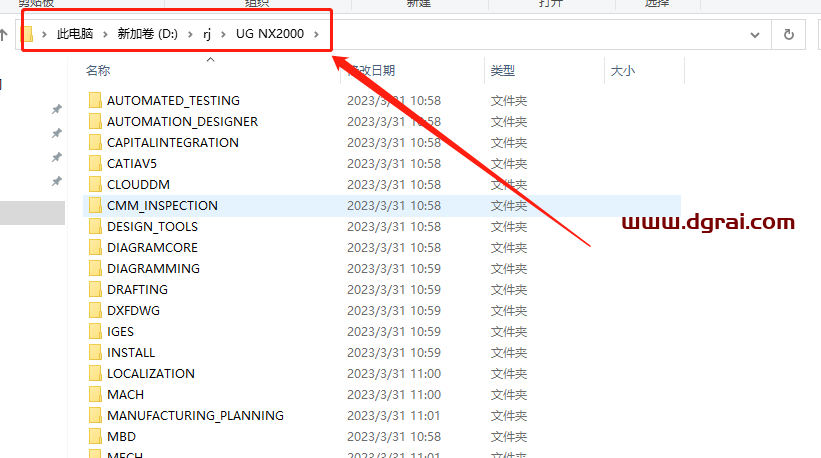
23、将安装包Crack\NX1980文件夹里面的所有学习文件复制到刚才打开的软件主安装目录下替换
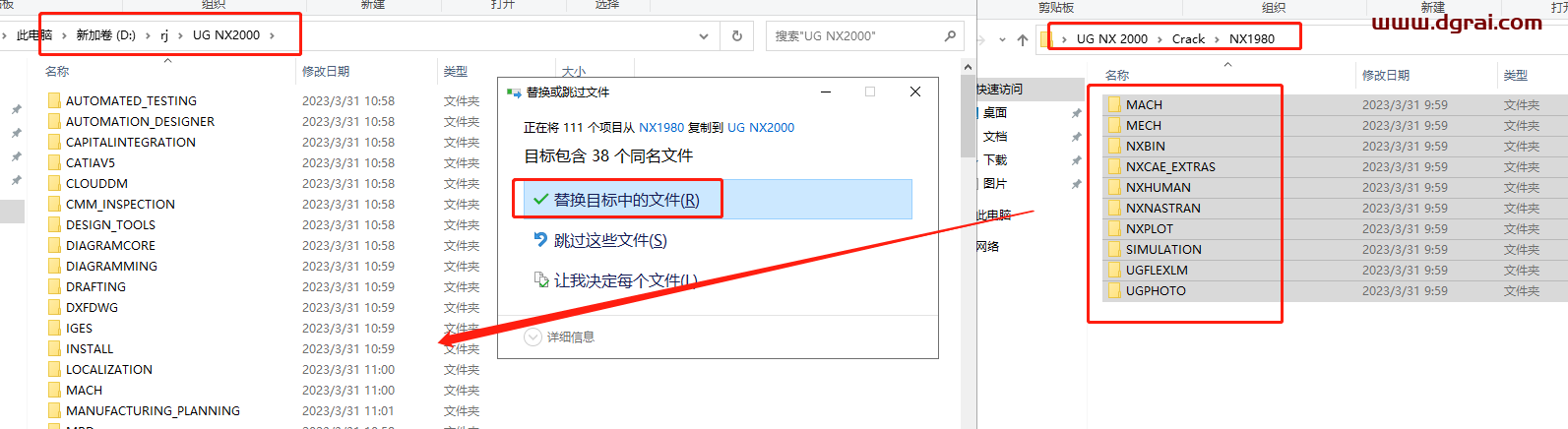
24、点击确定
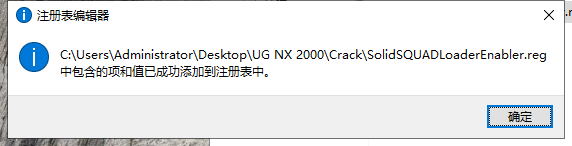
25、在电脑左下角开始菜单找到软件NX运行打开

26、点击确定

27、进入软件开始界面,此时就可以使用条件啦
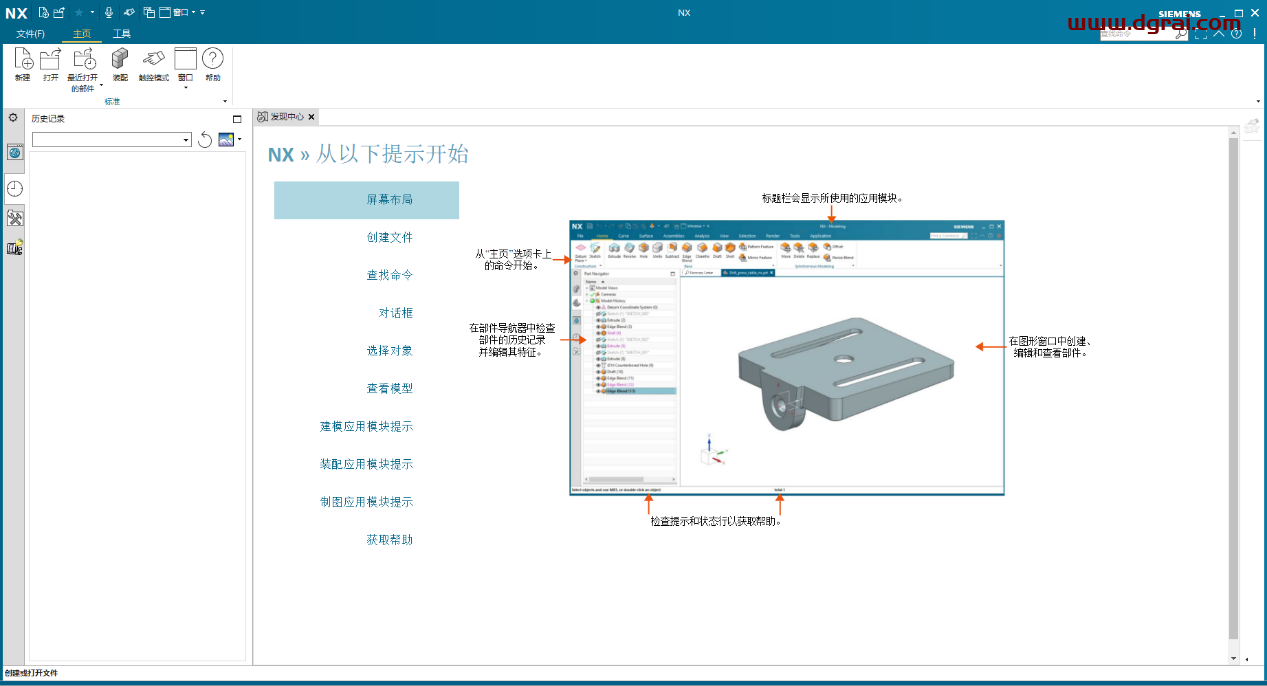
相关文章